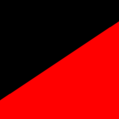Leaderboard
Popular Content
Showing content with the highest reputation on 06/16/19 in all areas
-
Windows 10 RS1 LTSB x64 tr 2019 Rush Çalışma tr_windows_10_enterprise_2016_ltsb_x64_dvd_9057891.iso üzerinde yapılmıştır. RS1 sürümüdür, 12 Haziran 2019'a kadar olan güncellemeler entegre edilmiştir. RS1 seçilmesinin sebebi Stabil ve Performanslı olmasıdır ve daha çok eski sistemlere hitap eder. Yani 2016 ve öncesi donanımlar. LTSB Sürüm büyük güncellemeleri almaz. Bu sürümde Mağza ve gereksiz Uygulamalar yoktur. (İsteğe bağlı etkinleştirilebilir) Kuruluma Katılımsız Programlar eklenmiştir bu yüzden kurulum süresi biraz daha uzun sürebilir. Katılımsız Programlar @forjest Ustaya aittir, Teşekkürlerimi sunarım. HDWallpaper olanı kendim editledim bazı reismler değiştirildi. WinRAR 5.61 @nous Ustaya ait, Teşekkürler.Office 2010 Pro VL sp2 3in1 @karadurak çalışmasıdır, teşekkürler Üstad. Net Framework 3.5 etkin gelir. Masaüstü ikonlar aktif. Windows Defender devredışı. Bir çok ince ayar yapılıp gereksiz servisler pasif edilmiştir. Ayrınılar için C:\Project.text dosyasından ulaşabilirsiniz. Farklı masaüstü resimleri eklenmiştir. UEFI-BIOS destekler. ESD sıkıştırma yapılmadı. Rufus ile 8gb veya üzeri flash belleğe yazdırın. UEFI kurulumlar için yazmadan sonra Rufus uyarı verir Secure Boot Biostan kapatın diye. Dikkat edelim. Eklenen Programlar: Eklenen Güncellemeler: Eklenen Masaüstü Resimleri: Add-ons(Eklentiler) klasörü içeriği: Compact+LZX: Bu araç ile Windows kurulu bölümü yüksek derecede sıkıştırma yaparak yer açabilirsiniz. Sıkıştırma süresi boyuta ve donanım hızına göre değişir. Ortalama 1-2saat. Kullanımında Yönetici Olarak çalıştırın. Sıkıştırma sadece varolan dosyaları sıkıştırır, sonradan eklenecek dosyalaı sıkıştırmaz. Devamlı dosya eklenen sistem için önerilmez. Dosyalar sıkıştırıldığı için de bunlara ulaşmak CPU'yu yorar. Bilginize... Driver Booster: Sürücülerinizi güncellemek ve yüklemek için kullanışlı bir araçtır format sonrası gerekebilir. Full sürümdür seriali içindedir. Microsoft-Store-Xbox: Bu sürümde Mağza yok demiştim ama bu araç sayesinde yükleyebilirsiniz. Mağza Yükleme yöntemi: Ayarlar'dan Güncelleştirme ve Gizlilik/Geliştiriciler için yolundan Geliştirici Modu'nu aktif edin ve sistemi restart edin.Yönetici Olarak Add Store-GUI Mağza ekler. Remove Store-GUI Mağza siler. Kurulumda çıkan hata mesajlarını Tamam diyerek geçin. Kurulum sonrası Başlat Menüsünden Mağza'yı bulun. PacthMyPC: Bu uygulama Programlarınızı günceller ve harici Uygulama yüklemenizi sağlar. Sandboxie: 19H1 ile gelen Sandbox alternatifidir. SwiftSearch: PC'de hızlıca dosya aramanızı sağlayan bir araç. Windows 10 Activator: KMS-Dijital-Online_Aktivasyon_Suite_v7.5_TUR windows aktivasyon aracıdır etkinleştirme için kullanabilirsiniz. Yönetici Olarak çalıştırın çıkan pencereden 2. seçeneği seçin. Açılan pencereden tekrar 2. seçeneği seçip etkinleştirme mesajını bekleyin ve sonrası restart. @mephistooo2 çalışmasıdır. Teşekkürler Üstad XYplorer: Kullanışlı bir Windows Explorer alternatifidir. Programsız ve ince ayarsız kurulum yapmak isteyenler Poweriso veya Ultraiso ile iso içinde sources yoluna gidin ve $OEM$ klaörünü silin ve iso dosyasını kaydedin. Office 2010 kısayolları C:\ sürücüsünde bunları masaüstüne atabilirsiniz. Windows 10 RS1 LTSB x64 tr 2019 Rush Yandex.Disk https://yadi.sk/d/hpgf1NoquKL4iA iso boyutu: 5.34gb MD5 Checksum: A86171FB7CFA4F22449CA7348570FD5B SHA-1 Checksum: D60A93C2151FCD4518C2B3410E96E44A6BDC406F SHA-256 Checksum: F85077EE88A42D7F43E1C6BB950C310D9BC3646F8FD6897A971336EDEC75AC3B SHA-512 Checksum: 3013DD7AAD67723B65438CD339DFB5334ECF89841B6E0BDDC3EB923E870174C1D1A069DBF370665BD47BE9361F15EB32448CC80BF9B76EEA8E384852C9BD86F89 points
-
3 points
-
RocketDock 1.3.5 Modern 2019 Yeni arayüzü ile konuya eklendi. (Masaüstü uygulama başlatıcı) Update: 16 haziran 20192 points
-
Grub2 temasını ,rEFIND temasını değiştirebiliyorsun [ 03 ] Extra-Features.bat dosyası ile [01] = Grub2 theme [02] rEFIND Theme2 points
-
Tabii ki. Oyun için en ideal sürüm ve ince ayarları yapılmış zaten. Ama ben oyuncu değilim . Test eden oyunculardan yorumlarını beklerim.2 points
-
Ellerine sağlık @DJ_Rush İSO Boyutu 5.34 GB galiba Kurulum biter bitmez masaüstü gelecek şekilde ayarladın. Bazı yazılımları sisteme entegre etmen "bazı" kullanıcılar tarafından eleştirilebilirsin benim şahsi yorumum ise Mükemmel olmuş ellerine sağlık. Teşekkürler. ISO Kalıbını indiripte Kullanıcı ismini Rush olarak görmek istemeyenler için şu bilgileri eklemekte fayda var. Rush kullanıcı isminden rahatsız olduysanız kendi isminizi vermek istiyorsanız Bilgisayarım > Yönet > Yerel Kullanıcılar ve Gruplar > Kullanıcılardan Rush'u devre dışı bırakınız. Yine aynı pencere üzerinde Sağ tıklayın Yeni Kullanıcı oluşturduktan sonra tekrar aynı kullanıcı üzerine tıklayın Profil sekmesindeki Users yetkisini kaldırın. Administrators yetkisini veriniz. Sistemi yeniden başlatınız.2 points
-
Orijinal windows 7 sp1 pro x64 tr iso ile çalışılmıştır. Resimdeki gibi 4 sürüm içerir. UEFİ ve Bios desteği vardır.Tüm güncellemeler Dism ile entegre edildi. ESD sıkıştırma yapılmamıştır. IE11, NET 4.8, DirectX 9 Haziran 2010, RDP 8.0 sunucusu ve RDP 8.1 istemcisi de dahil olmak üzere önerilen güncellemeler de dahil olmak üzere Mayıs 2019'a kadar olan tüm Windows 7 güncellemelerini içerir. Sadece telemetri ve aktivasyon kontrolü içeren güncellemeleri eklenmedi. Yapılan iyileştirmeler: - Müşteri Deneyimi Geliştirme Programı ve Teşhisini devre dışı - Telemetriyi devre dışı bırakılmış ve kaldırılmıştır(Mayıs 2019 toplu güncellemesine dahil edilmiştir) - Windows Defender'ı devre dışı - Sistem Geri Yükleme'yi devre dışı - tüm günlükleri devre dışı - Eylem Merkezi'ni devre dışı - Windows Search Indexer’ı devre dışı - Uygulama Uyumluluk Yardımcısı'nı devre dışı bırakıldı - gereksiz bazı zamanlanmış görevleri kaldırıldı (zamanlanmış tanılama veya birleştirme gibi) - Meltdown ve Spectre düzeltmelerini devre dışı bırakıldı (CPU'yu hızlandırmak için) - disklerinizin yerel ağda otomatik paylaşımını devre dışı - CD / DVD dışındaki disklerin otomatik oynatılmasını engeller (güvenlik için) - secdrv servisini yeniden etkinleştir (bazı eski oyunların gerektirdiği SafeDisk ve SecuROM desteği için) - Fraunhofer IIS MPEG Ses Katmanı-3 Codec Professional'ı yeniden etkinleştirildi (yüksek bit oranlı kodlamayı desteklemek için) - Masaüstüne “Bilgisayar” simgesi eklendi - varsayılan IE11 ana sayfasını boş ve arama motorunu Google ile değiştirir - SysInternal aletler için kabul edilen EULA'yı ekler - Sürücüleri Windows Update üzerinden alma kapalı (elle etkinleştirilebilir) Bu ekranda kurulum takılacak ve arkaplanda Net 4.8 yükleyecek sabırla masaüstünün gelmesini bekleyin. Windows 7 AIO x64 tr Mayıs 2019 iso İNDİR http://www.mediafire.com/file/2qpx23kgmfg9lx5/Windows_7_AIO_x64_tr_may%C4%B1s_2019.part1.rar/file (⚡Tnc Debrid ile İndir) (⚡Tnc Debrid ile İndir) (⚡Tnc Debrid ile İndir) (⚡Tnc Debrid ile İndir) (⚡Tnc Debrid ile İndir) (⚡Tnc Debrid ile İndir) (⚡Tnc Debrid ile İndir) http://www.mediafire.com/file/hnrtzwi7a5d78sa/Windows_7_AIO_x64_tr_may%C4%B1s_2019.part2.rar/file (⚡Tnc Debrid ile İndir) (⚡Tnc Debrid ile İndir) (⚡Tnc Debrid ile İndir) (⚡Tnc Debrid ile İndir) (⚡Tnc Debrid ile İndir) (⚡Tnc Debrid ile İndir) (⚡Tnc Debrid ile İndir) http://www.mediafire.com/file/llhfc6ljhy0j1u1/Windows_7_AIO_x64_tr_may%C4%B1s_2019.part3.rar/file (⚡Tnc Debrid ile İndir) (⚡Tnc Debrid ile İndir) (⚡Tnc Debrid ile İndir) (⚡Tnc Debrid ile İndir) (⚡Tnc Debrid ile İndir) (⚡Tnc Debrid ile İndir) (⚡Tnc Debrid ile İndir) http://www.mediafire.com/file/8t849pwpf9qvk6p/Windows_7_AIO_x64_tr_may%C4%B1s_2019.part4.rar/file (⚡Tnc Debrid ile İndir) (⚡Tnc Debrid ile İndir) (⚡Tnc Debrid ile İndir) (⚡Tnc Debrid ile İndir) (⚡Tnc Debrid ile İndir) (⚡Tnc Debrid ile İndir) (⚡Tnc Debrid ile İndir) http://www.mediafire.com/file/mk6h9v994q184be/Windows_7_AIO_x64_tr_may%C4%B1s_2019.part5.rar/file (⚡Tnc Debrid ile İndir) (⚡Tnc Debrid ile İndir) (⚡Tnc Debrid ile İndir) (⚡Tnc Debrid ile İndir) (⚡Tnc Debrid ile İndir) (⚡Tnc Debrid ile İndir) (⚡Tnc Debrid ile İndir) Rar Şifresi: tnctr MD5 Checksum: 6B97C2F786F26FD441E3E19126D29F6A SHA-1 Checksum: 7F825A23B4B4AC4CAB9C71DBB588B730BC9718A9 SHA-256 Checksum: B85454D9E08EADFD57ACA22CFE689584792DBF43D6FB542C77452D5C0C283E48 SHA-512 Checksum: DA53C4AC7EF8EA70D87E094853D05BB8BA4E2F1F1D02835A179F9596D028CD273EB3793CFB8FD2F516DF01D7BC0CBFF2F16B3C70473B67D83249DFD694B4D0D3 Thanks to @wkeller1 point
-
Windows10.1903.18362.175 Son çıkan güncelleştirmeler ve net3.5 (tarafımca eklenmiştir mdl formunda yayınlanan upp yöntemi vesair kullanımadı)dism ile eklenmiştir esd sıkıstırma yapılmıştır 32 bit ve 64bit sürümler ayrı ayrı klasör içerisinde çalışır çıkartılan bileşen yoktur masaüstü simgeleri eklenmiştir uefi kurulumunu destekler part1:https://uptobox.com/zthrhdxk9ivc part2:https://uptobox.com/qxurd8q4o692 part3:https://uptobox.com/8f8fh7az10ol iso boyutu:6.33gb SHA-1:1968E98DDF9B697EA7F6F22607E17475CB3F22F91 point
-
https://play.google.com/store/apps/details?id=cn.xender&hl=tr Bilgisayarın ve telefonun aynı kablosuz ağa bağlı ise tam istediğin gibi bir program, ben bunu kullandım bir ara alternatifleri de vardır, araştırabilirsin...1 point
-
Daha evvelden oldukça gelişmiş bir arayüze sahip MOBILedit Enterprise programını kullanmıştım hatırladığım kadarıyla,uygulamayı pc'ye kurup ilk çalıştırdığımda telefonun hangi bağlantı türü ile (wifi,usbport,bluetooth vb.) bağlantı şeklini menüden seçme işlemi ile kullanmıştım bir kaç dakikada dosyalarımı yedekleyip değişikler vb.işlemler. iphone vd. bir çok telefona destek vermekte mutlaka farklı seçeneklerde vardır aşina olan arkadaşlarda farklı fikirler sunacaklardır aklımda kalmış bu program.1 point
-
Sa. Üstadlar install.gz ile wimboot.gz iki dosya var onları kullanmalısınız ben tlf ile giriş yaptım yarin bakarız belki daha önce @alive64 üstad görürse oda yardımcı olur. İyi akşamlar1 point
-
Wimboot metodu AİOBOOT içinde mevcut arkadaşlar...zamanında yapımcı güzel bir makale yazmis zaten... Bu yöntem multiboot toolkit de yok idi şimdi ona da ekleniyor yavaş yavaş... https://www.aioboot.com/en/wimboot/ Yukarıdaki linkten yazılı makaleyi okuyun ... @mephistooo2 bu makaleyi okuyun mutlaka üstad... Aioboot uncekirdek yapısında zaten legacy de WİM dosyalarını direkt çalıştırma menüde mevcut idi ama UEFİ de nasıl olduğunu bilmiyordum onu da yazıda belirtmiş yapımcı bu makalesinde...1 point
-
https://www.bilgisayarbilisim.net/konular/usb-multiboot-toolkit-ademhoca2015.137013/page-7 Konu hakkında açıklamalar burada mevcut,şu an konu olarak "Wimboot" metoduna odaklanmış durumdayım ? Yukarıda verdiğim linklerde soru ve cevaplara bakarak bir sonuca varırsınız kesinlikle1 point
-
Bir kurum 1000 tane lisans aldıysa bu lisansları bilgisayarlarda kullanmıyor hiç. Bütün bilgisayarlara imaj ile windows yükleyip crack yapıyorlar. Her bilgisayar için lisans satın aldıkları için de crack yapılması sorun çıkarmıyor. Sözde uyanık IT elemanları da bu lisansları satıyor olabilir ama piyasadaki çoğu ucuz lisans dreamspark lisansıdır. Lisansları satın alıp kullanmak herhangi bir sorun çıkarmaz. Hatta crack yapmaktansa 20-30 tl verip orijinal lisans kullanmak daha mantıklı. Windows hesabınıza mail ile ilişkilendirirseniz sonraki formatlarda mail hesabı ile oturum açarak lisansı tekrar aktive edersiniz.1 point
-
1 point
-
Wimboot yöntemi ile UEFI modunda WIM dosyalarını çalıştırmak için gereken kodları ve dosyaları buradan paylaşabilirimisiniz acaba?1 point
-
@lediod Nt5 ile hazırlanan sistem hangi adres ise kur iso dosyası oraya aynı isimle konulmalı yeniden başlayınca iso dosyasını sorar elle göstermek zorunda kalırsınız. Boot.gz isim ve adresi size bağlı önemli değil ama iso dosyasının adresi ve adı dosyayı indirdiğiniz başlıkta verilmiş olmalı. @crasadure Hocam sizin akşamki videonuzdan sonra bende bir daha @serhat100 kardeşin konusuna baktım dosyayı çektim ve wimboot uefi desteği olduğu gördüm henüz çalışmayı test edemedim ama çok emek verilmiş olduğu kesin. Paylaşımcı arkadaşlara teşekkür ediyorum ancak üzüntü verici tarafı konu gereken ilgiyi görmemiş olması, zira artık harici programlara ihtiyaç duymadan bir çok içerik ve destek bir araya eklenmiş.1 point
-
Bastım 145 i ardından hemen 175 de geldi. Virüs falan kalmadı inşallah. herşeyide sildim artık çok sade kullanıcam. SSD de tek bir bu Enterprise 64 bit olacak. bu sefer arşivimde hiç patlamayan Eset S.S. 8 vardı onu kurdum. yine patlamadı maşallah. yalnız Ücretsiz uygulamayı güncelleyin diye uyarı geldi hatta madem güncellemiyorsunuz sizi korumamıza bari izin verin diye aklımı çelmeye çalıştı ama hiç birine tıklamadım. bunlarda işi öğrenmiş. ama malum virüsü yiyince bizde öğrendik. yermiyim artık. vede uygulamaya hiç bir şey olmadı. Temel ayarları ve uygulamaları kurdum. görev çubuğunu vista tarzında ayarladım. Hızlı erişim falan var yani. masaüstüne ordaki simgeden gidebiliyorsun. Başlatta hiç bir uygulama yok nerdeyse bu son sürümde. ? Aramada da geçmişi silmeyi başardım fakat sık kullanılan uygulamaları bir türlü kaldıramadım.? Şimdilik sorun yok. İlginiz için hepinize teşekkür ederim.1 point
-
1 point
-
modemi kapatıp acarsan 1,5 saat beklemene gerek kalmıyor hemen indirmeye başlıyor ben öyle yapıp indirdim hiç beklemedim .bu konuda tecrübesi olmayanlara duyurulur.her indirmeden sonra modemi kapat 20 saniye bekle aç tekrar indirebilirsin modemi kapatıp acarsan 1,5 saat beklemene gerek kalmıyor hemen indirmeye başlıyor ben öyle yapıp indirdim hiç beklemedim .bu konuda tecrübesi olmayanlara duyurulur.her indirmeden sonra modemi kapat 20 saniye bekle aç tekrar indirebilirsin1 point
-
Multiboot Toolkit v2.3.1 yeniliklerinden birisi ? Siyah bcd boot manager ekranlarından birinden de kurtulacağız... Wimboot yöntemi bu işe kapı açtı ?1 point
-
1 point
-
@hasan835 Ne güzel dimi 2026'a kadar kullanım ömrü keşke LTSB-LTSC sürümlerinin dışındaki Windows 10 Pro vb. şeylerde de Gereksiz özellikler olmasa LTSB-LTSC düzeyinde olsa Millet LITE Sistem kullansa. Ah ah gözünü seveyim XP ve Win 71 point
-
Fazla uğraşmadan kurulumdan sonra silebilirsin. En kısa yol bu. Kurulumdan sonra Windows 10 güncelleme alacak sanırım dün yayınlandı. Bazı programlar güncel değil bunları da PacthMyPC ile güncelleyebilirsiniz.1 point
-
Bu sıkıştırma format sonrası. İnstall.wim sıkıştırması değil. Kurulumdan sonra gerekli yazılımlar kurulur ve ardından sıkıştırma gerekliyse yer açmak için bu araç kullanılır. Bu tür soruları konu içinde sormak yerine Yeni Konu açarak yardımcı olabilirim.1 point
-
Video da test ettiğim Pe sistem benim bilgisayarımda boot ediyor. Siz WIM dosyası olarak hangi sistemi boot ediyorsunuz? Mesela @mephistoo2 üstadın PE sisteminde yer alan Rescue.wim dosyasını çalıştırmaya çalıştım. RAM yetersizliğinden yükleme yapmadı. WIM dosyalarının boyutları önem arz ediyor ve RAM miktarı da önemli sanırsam bu Wimboot yönteminde @alive64 ve @serhat100 bu method un nasıl çalıştığı konusunda bilgi sahibi olanlar. Yapımcı da zaten @alive64 Siz açıklama yaparsanız,belki onlarda buradan yardımcı olabilirler. Ben anladığım kadarıyla yöntemi tanıtmaya çalıştım. Bu yeni bir method... Multiboot toolkit yapımcısı Hiren boot cd yi Wimboot ile boot etmede sorun yaşadığını yazmıştı dün gece https://www.hirensbootcd.org/download/ Oda mesela bu sorunu fix etmekle uğraşıyordu1 point
-
tek part bi kaç sefer denedim yarıda kesildi indiren arkadaşlar ekleyebilir1 point
-
1 point
-
Bu seferde onlarda karşı çözüm üretiyor galiba. Hizmet Şartlarımızı ihlal ettiği için maalesef bu öğeye erişemezsiniz. diyor google drive.1 point
-
Abi ben pc başında değilim. Şifre falan veriyorsun sağolda başkası çalar yav ??? EDİT: Ayrıca telefonada inmedi.1 point
-
Superrrr ?? tam istediğim gibi çok teşekkür ederim. ? öğleden sonra Güncel halini paylaşacam1 point
-
köylü üstat elinize sağlık. En son verilen Win10XPE_x64_3 isimli iso için alternatif isteyen arkadaşlar aşağıdaki mediafire bağlantısından indirebilirler. https://www.mediafire.com/file/t2k94nemju1lajj/Win10XPE_x64_3.rar/file Rar Hashleri: CRC32: 31ADB90F MD5: 8FED1107F90A1DF59B2A2C18E4A979EC SHA-1: 850D818FEAB6A72284A7F8777BB02CD560CA15A7 iso Hashleri: CRC32: 8ABDF4D1 MD5: AF1C2BEDE805E4299078C94F165E46EA SHA-1: 706E9851EACA3EEEF96431F99E434775EB5466061 point
-
@alive64 Bravo alive64 usta, harika bir iş çıkardınız, wim den önyükleme yaparken mükemmel güvenli önyükleme de çok başarılı. Teşekkür ederim. Bravo alive64 Master, you did a great job, excellent safe boot while booting from wim is also very successful. I thank you. ? ? ? ? Herkese selam; Arkadaşlar secureboot enable iken multibootunuzun her hangi bir yerine koyacağınız wim dosyasını hiçbir işleme tabi tutmadan adını veya bcd editlemesi gibi şeyleri yapmadan direk boot edilebiliyor. Benim yaptığım test de wim dosyasını flashın ntfs kısmına koydum ve yükleme başarılı. alive64 üstada teşekkürler.1 point
-
Some uefi firmware doesn't support secure boot. preloader (or sbpolicy module) will try to get uefi envirenment variable "SecureBoot" to determine whether the firmware supports sb. if not found, it will return an error. (not a real error) status = RT->GetVariable(L"SecureBoot", &GV_GUID, NULL, &DataSize, &SecureBoot); if (status != EFI_SUCCESS) { Print(L"Not a Secure Boot Platform %d\n", status); goto override; } if (!SecureBoot) { Print(L"Secure Boot Disabled\n"); goto override; }1 point
-
https://www.heidoc.net/joomla/technology-science/microsoft/67-microsoft-windows-and-office-iso-download-tool Windows iso downloader1 point
-
Windows Yönetim Araçları komut satırı (WMIC), Windows Server 2003 ailesindeki işletim sistemlerini çalıştıran bilgisayarları yönetmek için WMI’dan yararlanmanıza olanak vermek amacıyla, Windows Yönetim Araçları’na (WMI) yönelik, basit bir komut satırı arabirimi sağlar. WMIC, var olan kabuklar ve hizmet programı komutlarıyla birlikte çalışır ve komut dosyaları veya diğer yönetime dayalı uygulamalar yoluyla kolayca genişletilebilir. Kullanımı basittir, komut satırına wmic yazıp enter e basılırsa wmic editörü gelir ya da direkt wmic den sonra /"istenen komu" yazarak ta çalışabilir... Aşağıdaki örnekte üstte bilgisayarımızın modelini direkt öğreniyoruz. Seri numarasını da editöre geçerek öğreniyoruz... Örnek yapabileceğimiz en basit şeylerden birisi ancak ağımızdaki bir çok bilgisayar için bu bilgiler gerekliyse çok yararlı olabiliyor. Bilgisayarınızdaki program listesi servis listesi vb. şeyler listelenebiliyor. Dilenirse istenen çıktı formatı ayarlanabiliyor text ya da html olarakta dönüştürülebiliyor. Sizin ya da ağdaki bilgisayarlarınız için program bile kaldırabiliyorsunuz. Mesela başka bir örnek verelim; Sonrasında da daha da detaya inelim. Örneğin wmic ile servislerinizin listesini almak isterseniz; wmic komut satırında SERVICE yazmanız yeterlidir. Bunu bir dosyaya çıktı olarak yollamak isterseniz; WMIC /OUTPUT:”C:\ServiceList.txt” Service komut çıktısında çok fazla detay var, bana hepsi lazım değil derseniz özelleştirebilirsiniz: WMIC Service Get caption, name, Started, Startname, state gibi özelleştirebilir, istediğiniz kolonlardaki bilgiyi alabilirsiniz. Çıktıyı text değil de html formatında da alabilirsiniz. Hatta bir kolona göre sıralayabilirsiniz de: WMIC /OUTPUT:”C:\ServiceList.html” SERVICE Get caption, name, Started, Startname, state /format:”htable-sortby.xsl”:”sortby=State” WMIC’i hem lokal makinede kullanabilirsiniz hem de uzak bilgisayarlardan bilgi toplayabilir veya konfigurasyon yapabilirsiniz. Yapabilecek çok fazla komut var listesini de wmic /? yazarak öğrenebiliyoruz... Kendi kullandığım ve netten bulduğum bir kaç hazır komut var onları da paylaşacağım... Belirli bir bilgisayarda kurulu programları listelemek için: /node:BİLGİSAYARADI product get name,version,vendor İsminde adobe geçen programları listelemek için: /node:BİLGİSAYARADI product where "name like 'adobe%'" get name,version,identifyingNumber Program kaldırmak için: /node:BİLGİSAYARADI product where name="TeamViewer" call uninstall Birçok bilgisayardan aynı anda belirli bir programı kaldırmak için: /failfast:on /node:@"c:\bilgisayarlar.txt" product where name="TeamViewer" call uninstall /nointeractive NOT:(Bu komuttaki bilgisayarlar.txt dosyası domain’deki bilgisayar isimlerini içeren bir metin dosyası olacaktır. /failfast:on parametresi komut çalıştırıldığı sırada çevrimdışı olan bilgisayarları atlayarak ilerlemeyi sağlar. /nointeractive parametresi program kaldırma işleminden önce onay sorusunun sorulmasını engeller.) Domain’deki bilgisayarlarda program aramak ve bunların çıktısını almak /node:@srv.txt /user:DOMAIN\USERNAME /password:PASSWORD /output:out.txt product where "name like '%.net framework%'" get name, version /format:csv NOT:(srv.txt dosyasını arama yapılacak her bilgisayar adı bir satıra gelecek şekilde oluşturabilirsiniz. Komutu psexec yardımıyla da kullanabilirsiniz.) Sunucularda kurulu olan Windows Update paketlerini listelemek wmic qfe get csname,hotfixid | find /i "KBxxxx" > c:\sonuc.txt Bir uzak makinenin TCP/IP ayarlarını öğrenmek WMIC /NODE:”UzakMakineAdi” /USER:”Domain\KullaniciAdi” /PASSWORD:”P@ssw0rd” /OUTPUT:”C:\IpConfig.txt” NICCONFIG Get Caption,IpAddress, IpSubnet, DNSHostName, DefaultIpGateway, DHCPEnabled, DHCPServer, WINSPrimaryServer, DHCPEnabled Ip adresini bildiğiniz aynı ağ üzerinde olan bilgisayarda o anda kimin oturumu açık olduğunu öğrenmek WMIC /Node:10.24.10.55 ComputerSystem Get UserName Uzaktaki bir bilgisayarın seri numarasını, işletim sistemi versiyonunu, bilgisayarın adını, cihazın marka ve modelini öğrenme wmic /node:10.24.10.55 Bios get Serialnumber, Systemname, Name, Description, Manufacturer Listesini oluşturduğumuz ağdaki bilgisayarların istenilen bilgilerinin listesini yazdırmak wmic /node:@%userprofile%\desktop\computers.txt /Output:”%userprofile%\desktop\ProcessorReport.txt” bios get Serialnumber,Systemname,Name,Description,Manufacturer,AddressWidth,DeviceID /format:list NOT:( computer.txt isimli dosya içinde alt alta yazdığınız bilgisayarların (ip ya da netbiosname) bilgilerini masaüstünüzdeki bir dosyaya liste şeklinde yazdırabilirsiniz. /format parametresyle oynayarak bu çıktının csv ya da html olmasını sağlayabilirsiniz. ) Yüklü olan yama listesi için: wmic qfe list Static bir ip adresi vermek için: wmic nicconfig where index=9 call enablestatic(“10.0.0.2”), (“255.255.255.0”) Gateway adreslerini değiştirmek için: wmic nicconfig where index=9 call setgateways(“10.0.0.4”, “10.0.0.5”),(1,2) DHCP enable hale almak için: wmic nicconfig where index=9 call enabledhcp Harddisk sürücü hakkında bilgi almak için: wmic logicaldisk where drivetype=3 get name1 point



.thumb.jpg.3a9925900eba7c42f050d19a342b58a1.jpg)